Краткая характеристика Word
Microsoft Word - текстовый редактор или текстовый процессор. К базовым приемам работы с текстами в текстовом процессоре Microsoft Word относятся следующие:
• создание документа;
• ввод текста;
• редактирование текста;
• рецензирование текста;
• форматирование текста;
• сохранение документа;
• печать документа.
Запуск Word осуществляют по одному из следующих вариантов:
- кнопкой «Пуск» - «Программы»;
- с помощью панели Microsoft Office на рабочем столе;
- дважды щелкнув левой кнопкой мыши документ, созданный в Word (имена последних 15 редактируемых документов хранятся в меню «Пуск» - «Документы»).
Существует несколько способов для выхода из Word:
- с помощью кнопки закрытия окна;
- комбинацией клавиш [Alt - F4] (закрытие окна). Эту комбинацию клавиш можно применять для любых программ Windows;
- с помощью пункта меню «Файл» – «Выход».
После запуска Word на экране появляется окно приложения (рис. 3.1.). В верхней строке - заголовок приложения. Под строкой заголовка - строка основного меню. Оно содержит команды: «Файл», «Правка», «Вид», «Вставка», «Формат», «Сервис», «Таблица», «Окно», « ? ». Под основным меню – пиктографическое меню. Далее расположено окно для ввода текста. Название «Документ» присваивается автоматически каждому новому тексту, пока его не сохранили под другим именем.
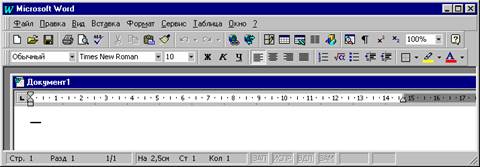
Рисунок 3.1
Краткая характеристика пунктов основного меню:
- пункт «Файл»содержит команды для сохранения, создания, открытия документов, для изменения параметров страницы, вывода на печать, выхода из Word;
- пункт «Правка» позволяет редактировать текст (стирать, копировать, проводить поиск необходимых мест текста);
- пункт «Вид» позволяет менять форму представления документа (обычный, электронный документ, разметка страниц). С помощью этого меню можно также управлять видимостью элементов окна (линеек, панелей инструментов), управлять масштабом изображения текста на экране;
- пункт «Вставка»позволяет вставлять в текст различные объекты (номера страниц, символы, сноски, рисунки);
- пункт «Формат»позволяет форматировать документ (создание внешнего вида документа);
- пункт «Сервис»позволяет выбрать язык, проверить орфографию, подобрать слова-синонимы, включить режим автокоррекции для исправления типичных ошибок во время набора текста, а также осуществлять настройку работы приложения;
- пункт «Таблица»содержит команды, необходимые для работы с таблицами (создание, форматирование, использование формул).
Под строкой основного меню находится пиктографическое меню(панель инструментов). Здесь находятся многочисленные кнопки в виде пиктограмм и комбинированные поля (см. рис. 3.1.). Панель инструментов дублирует некоторые команды основного меню. Если подвести указатель мыши к кнопке, появляется подсказка об ее назначении. Например, первые 5 кнопок предназначены для создания, открытия, сохранения, печати, предварительного просмотра (перед печатью) документа. Кнопки со стрелками предназначены для отмены (отката) последней команды (можно восстановить, например, ошибочно удаленный текст). Далее расположены кнопки для рисования, работы с таблицей, управления масштабом, а также комбинированные поля для изменения типа и размера шрифта. Следует отметить кнопки выравнивания текста по центру, левому или правому краю.
Существует стандартная панель инструментов с набором необходимых кнопок и полей, панель «Форматирование» для работы с текстом и другие панели инструментов. Можно добавить любую панель на экран с помощью пункта меню «Вид» – «Панели инструментов». Чтобы удалить панель с экрана можно выбрать команду «Вид» – «Панели инструментов» и удалить галочку напротив названия ненужной панели или подхватить панель мышью за её левый край, переместить в любое место экрана и закрыть окно панели. Можно добавить на панель инструментов кнопки (например, вызов редактора формул) с помощью настройки из меню «Сервис».